
Садржај
- фазе
- Део 1 Коришћење опћих метода
- Део 2 Контактирајте вебмастера
- Део 3 Избришите архивиране информације
Можете да уклоните нежељене резултате претраге повезане са вашим именом. Генерално, претраживач не брише резултате на упиту, али постоји неколико савета помоћу којих можете покушати да уклоните садржај на страници на којој је објављен. Такође можете да употребите Гоогле-ов застарели алат за уклањање садржаја да бисте уклонили архивиране верзије садржаја који је већ уклоњен из резултата претраге.
фазе
Део 1 Коришћење опћих метода
-
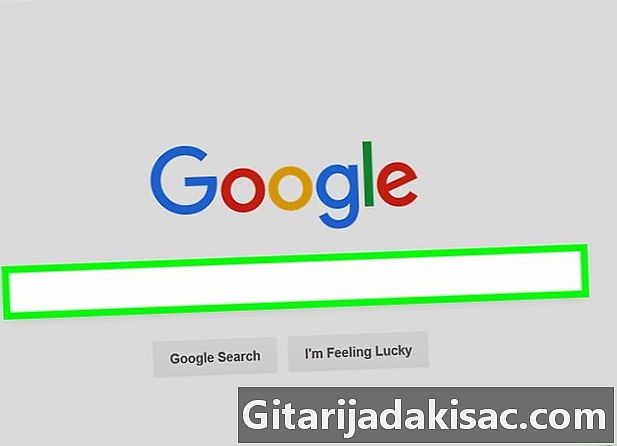
Унесите своје име на Гоогле. Без обзира да ли га називате самотрагом, испразношћу или его-глоговањем, може вам бити од користи да се повремено истражите на себи. Ово је посебно важно ако планирате започети нови професионални пројекат или ако започињете нову везу.- Упишите своје пуно име (прво без, а затим са својим средњим именом), своје презиме, све надимке и надимке и све могуће варијације вашег имена у претраживачу.
- На пример, ако сте навикли да коментаришете политички блог под именом "АлваисРигхт", потражите тај надимак на Гоогле-у, а затим "АлваисРигхт" "своје право име" са наводницима. То ће приморати мотор да врати веома тачан резултат који садржи ове две групе речи. Видећете да ли се два имена могу повезати.
-
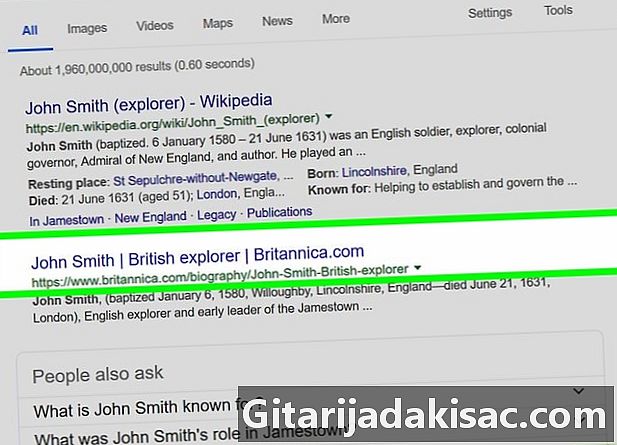
Знајте какву улогу Гоогле игра у томе. Иако Гоогле приказује везе до садржаја, он сам није домаћин. То значи да не може уклонити легалне (чак и контроверзне) садржаје из резултата претраге ако није испуњен један од услова доле.- Уклања га особа или компанија која је домаћин веб странице (која се такође назива вебмастер) на којој је садржај објављен.
- Постоје докази да је садржај лажан, нетачан или сугестиван до тачке да представља предрасударство или да пада у „сиву“ зону законитости.
-

Запитајте се да ли то вреди. Ако је хостинг садржаја који желите обрисати технички законит, Гоогле га неће избрисати. Морат ћете директно контактирати вебмастера и тражити да он / она обрише проблематични садржај.- Ако садржај који желите да избришете срамотно него штетан, захтев за уклањање може бити још тежи.
-

Затражите од пријатеља да избришу постове. То је могуће ако је проблематични садржај објавио ваш пријатељ. Морате само да га контактирате и тражите да вам га уклони.- Ако неко од ваших пријатеља није објавио садржај, мораћете поново да се обратите вебмастеру веб локације и затражите да га избрише.
-

Уредите постојећи садржај. Ова метода је могућа само за садржај који можете контролисати. То је на примјер случај са Фацебоок страницама или твитовима на које су резултати Гоогле претраживања.- Можете избрисати или уредити страницу или твеет кликом на везу која се појављује у резултатима претраге, а затим се пријавите ако се од вас затражи. Имајте на уму да неке веб локације попут Фацебоока приказују историју промена. Другим речима, корисници ће моћи да виде стару верзију модификованих публикација.
-

Избришите застареле налоге. Стари рачуни не садрже нужно неугодне информације, али увек је добра идеја уклонити све застареле.- На пример, ако сте отворили Миспаце страницу када је овај сервис имао свој разглас, у вашем је интересу да га затворите како се информације које садржи не би вратиле у везу са вашим присуством на мрежи.
- Не морате затварати свој рачун јер можете обрисати само старе публикације. Фацебоокова опција "Тог дана" олакшава овај поступак, док ћете на другим друштвеним мрежама морати да помичете свој налог до публикације коју желите да избришете.
-
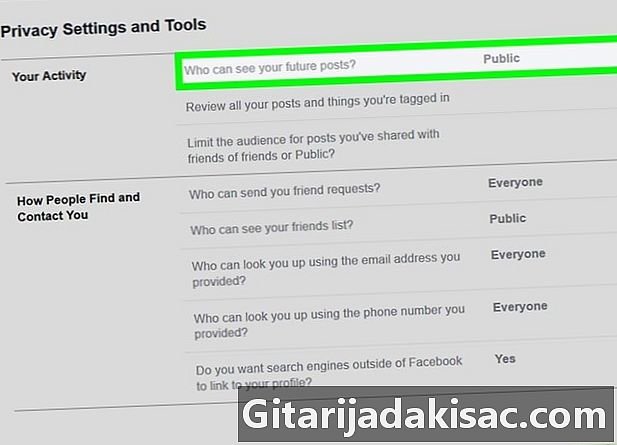
Будите проактивни Гоогле не може истражити оно што не види и не можете бити препознати по нечему што не одлучите да делите. Будите врло опрезни када, где и са ким делите најмање лични подаци.- Ово се нарочито односи на форуме или онлине игре.
- Користите скраћено корисничко име на пословним рачунима или комерцијалним рачунима као што су кабл или Нетфлик.
- Кад год морате да унесете своје име на јавном месту које Гоогле-ови ботови могу да пронађу и индексирају, користите ове технике. Не можете зауставити Гооглеове роботе, али можете их спречити да пронађу прави ви.
-
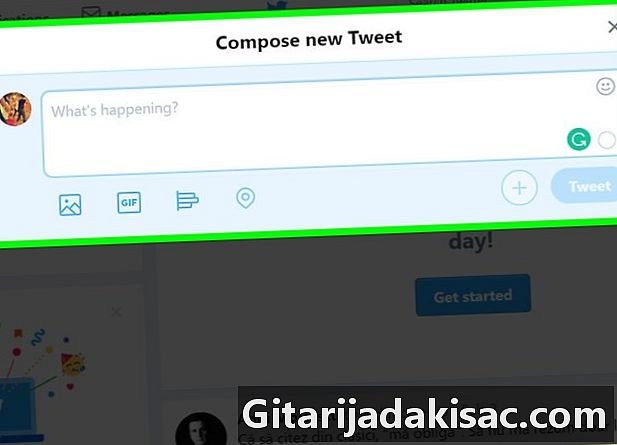
Покопајте садржај који вас мучи. Објављивањем на што већем броју веб локација користећи надимак који ствара нежељени садржај, морат ћете бити у могућности да тај садржај смањите у резултатима претраге. Уз неколико шанси, појавит ће се само на посљедњем мјесту рангирања или на другој или трећој страници.- Нема гаранције да ће ова метода одмах ступити на снагу, али настављајући редовно објављивати на различитим веб локацијама, након неког времена на крају ћете добити резултате.
Део 2 Контактирајте вебмастера
-

Пријавите се на веб локацију Вхоис. Идите на ову страницу да бисте сазнали контакт вебмастера одређене веб странице. -
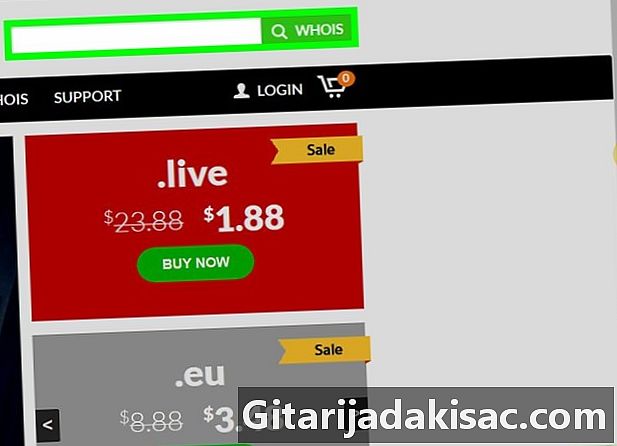
Потражите веб локацију. У траку за претрагу у горњем десном делу странице откуцајте адресу веб локације која садржи садржај који желите да избришете (на пример, ввв.ситевеб.цом). Затим кликните на Вхоис поред поља е. -

Померите се до заглавља АДМИНИСТРАТИВНИ КОНТАКТ. Под овим заглављем наћи ћете информације о вебмастеру као адреси која ће вам омогућити да га контактирате. -
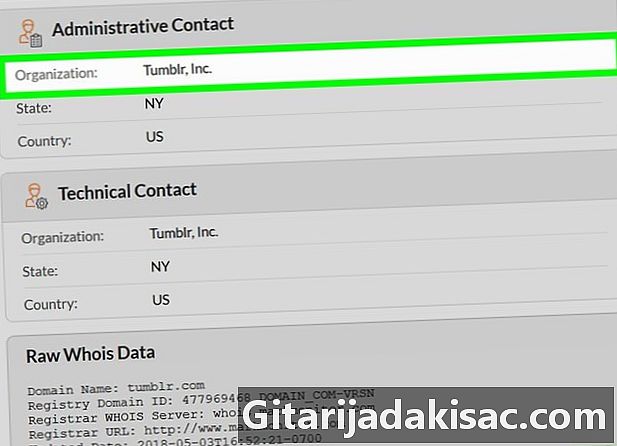
Прегледајте заглавље . Десно од заглавља наћи ћете рие адресу коју можете да користите за слање захтева. -
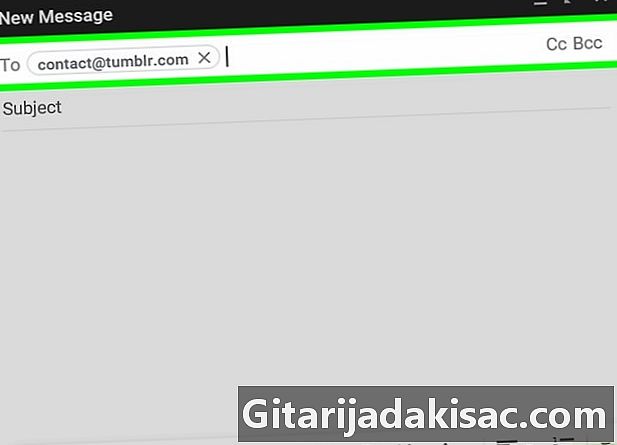
Пошаљите га вебмастеру. Пријавите се на свој омиљени рие рачун, кликните нови затим откуцајте адресу приказану поред заглавља у пољу е À. -

Напишите пословни упит. Кликните на главно поље и уљудно замолите вебмастера веб локације да избрише публикацију која вам прави проблем.- Будите сажети у свом захтеву. На пример, можете написати „Здраво, приметио сам да сте објавили тај чланак. Хтео сам да вас замолим да га избришете са ваше веб странице. Најбоље "
- Ако је објављивање нелегално, заборавите начине и једноставно објасните нелегалност публикације. Имајте на уму да је у таквим случајевима најбоље пустити адвоката да преузме контролу над поступком.
- Ако садржај који желите да избришете не крши ниједан важећи закон, избегавајте претње вебмастера тужбама.
-
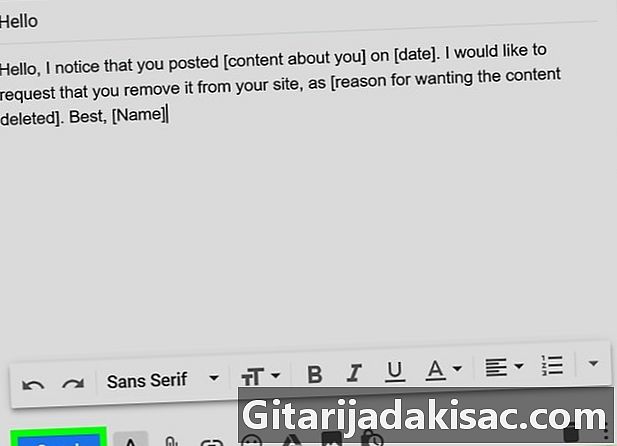
Пошаљите своје. Након што је лекција и исправљена, морат ћете је послати само вебмастеру. Његов одговор треба да вам стигне након неколико дана или недеља. -
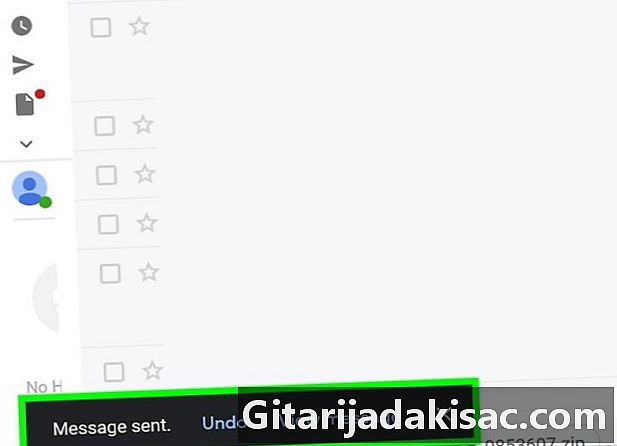
Сачекајте одговор од вебмастера. Све ће зависити од самог места. Вероватно нећете добити ниједну ако веб локација садржи више страница. Можда ћете добити и аутоматски одговор. У овом случају, сачекајте неколико дана пре него што се вратите на страницу да бисте проверили да ли је садржај избрисан.
Део 3 Избришите архивиране информације
-
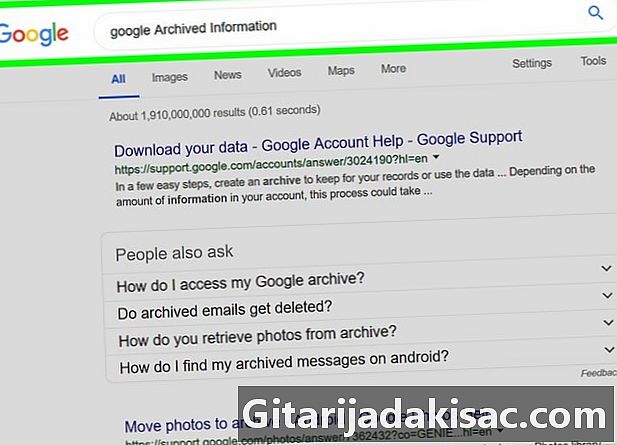
Знате како ова метода делује. Ако је ваш проблематични садржај уклоњен са веб локације која га је објавила, али се и даље појављује у резултатима претраге, можете тражити од Гоогле-а да га уклони из своје архиве.- Није неуобичајено да Гоогле настави приказивати архивиране верзије садржаја неколико недеља, чак и када је избрисан.
- Ако вебмастер није избрисао садржај своје веб локације, ова метода неће радити.
-

Покрените Гоогле претрагу. Унесите упит у Гоогле да бисте пронашли везу до садржаја који се и даље приказује. -
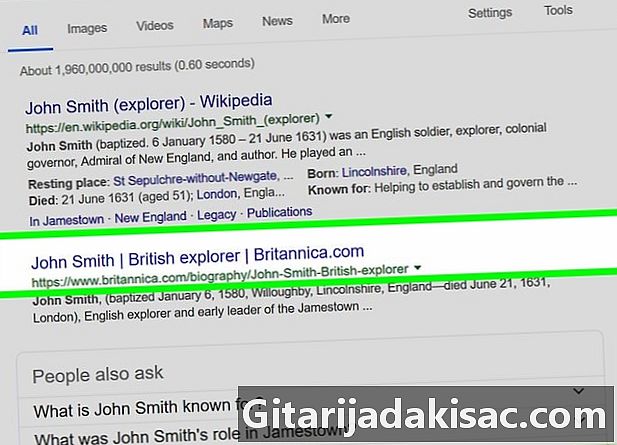
Потражите везу информација. Дођите до резултата Гоогле претраге до везе до садржаја који желите да избришете.- Ако је садржај који тражите фотографија, потражите је на картици сликовито излагање онда претраживач кликните на фотографију о којој је реч.
-
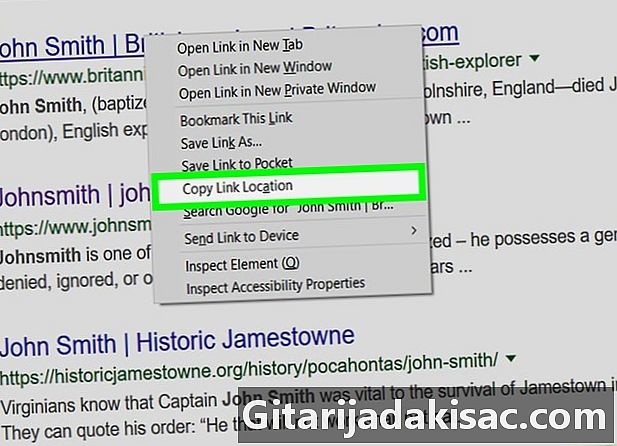
Копирајте адресу везе. Да бисте копирали адресу везе, кликните десним тастером миша на њу (или на фотографију), а затим изаберите Копирајте адресу везе. Пазите да не кликнете Копирај везујер можете копирати погрешну адресу.- Ако користите миш који нема дугме десним кликом, кликните десну страну или га користите два прста да бисте га кликнули.
- Ако на свом рачунару имате трацкпад, а не миш, притисните га са 2 прста или притисните десно дугме трацкпад-а.
-
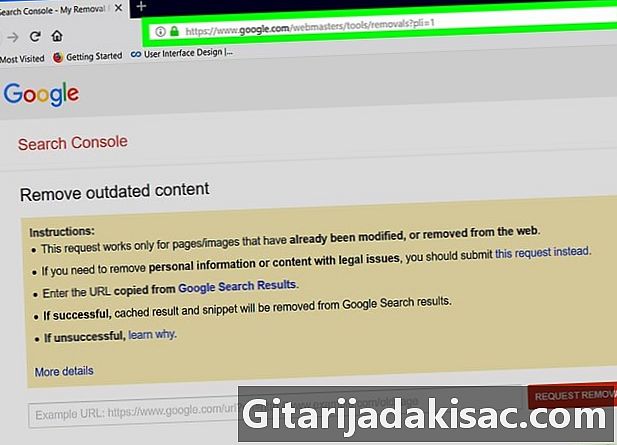
Отворите алатку „Избриши застарели садржај“. Идите на ову страницу из веб прегледача и помоћу обрасца упутите Гоогле на архивирану везу коју желите да избришете. -
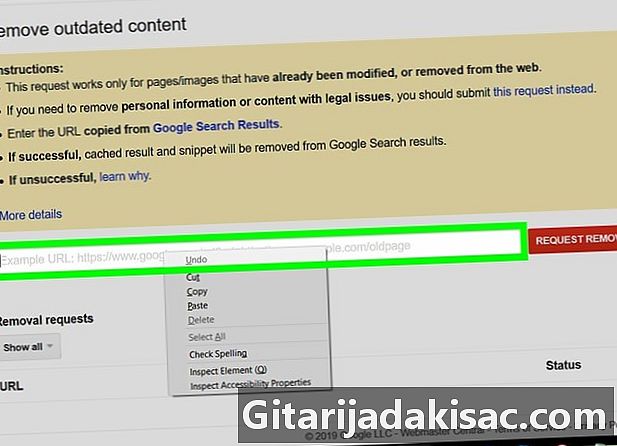
Налепите везу адресе. Кликните на поље е Пример УРЛ-а а затим притисните на дну странице цтрл+в (ако користите Виндовс рачунар) или ред+в (ако користите Мац). -

Кликните на ЗАХТЕВНО ИСПИТИВАЊЕ. Ово је црвено дугме десно од е поља. Кликните на њега да бисте Гоогле-у послали везу и сачекали њену аутентификацију. -
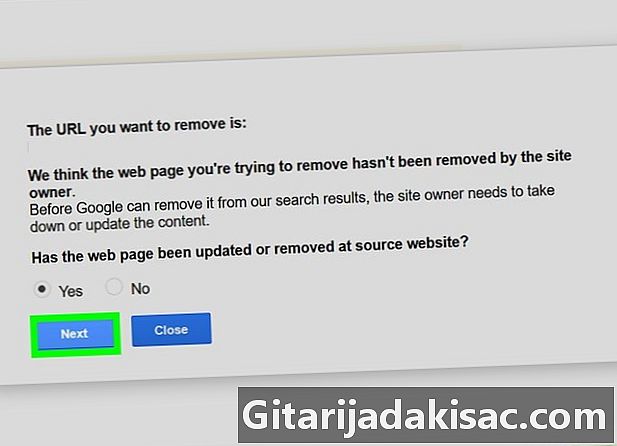
Пратите дата упутства. Када Гоогле утврди да је садржај везе уклоњен, од вас ће се тражити да испуните образац или одговорите на неколико питања како бисте довршили поступак.- Напредак овог корака варира у зависности од садржаја који треба да се обрише.